Niks is vervelender dan een WiFi-verbinding hebben, maar toch geen toegang hebben tot het internet. In deze blog duiken we dieper in dit probleem en bieden we praktische tips en stappen die je kunt volgen om dit probleem snel op te lossen, zodat jij binnen no-time weer online bent.
Wat is het verschil tussen Wifi en internet?
Wifi en internet worden regelmatig door elkaar gehaald, maar verwijzen toch echt naar verschillende dingen. Wifi is de technologie die het mogelijk maakt om apparaten draadloos met een lokaal netwerk te kunnen verbinden. Dit lokale netwerk kan vervolgens worden gekoppeld aan het internet.
Internet is het wereldwijde netwerk van met elkaar verbonden computerservers. Het is het medium waarmee informatie en gegevens wereldwijd worden uitgewisseld.
Wifi is dus slechts een methode om toegang te krijgen tot dit enorme netwerk.
Oorzaken van een Wifi-verbinding zonder internettoegang
Een Wifi-verbinding zonder internettoegang kan verschillende oorzaken hebben. Dit probleem kan optreden als de internetprovider problemen heeft, zoals een storing in hun netwerk. Het kan ook het gevolg zijn van een beschadiging is in een van de kabels of DSL-lijn.
Een andere mogelijke oorzaak is een verkeerd ingestelde Wifi-router. Als de router niet correct is geconfigureerd of als de wachtwoorden niet kloppen, kan dit leiden tot een gebrek aan internettoegang via Wifi. Het is belangrijk om te controleren of de router correct is ingesteld en dat je de juiste wachtwoorden gebruikt.

Stappen om Wifi zonder internet op te lossen
Een niet goed of zelfs helemaal niet functionerend Wifi-netwerk is natuurlijk erg vervelend. Dit weerhoud je ervan om belangrijk (school)werk te doen, je games te spelen of je favoriete serie te streamen.
Gelukkig kun je met de juiste aanpak de meeste problemen snel verhelpen. Volg de onderstaande stappen om je Wifi-verbinding te herstellen:
- Controleer op storingen en onderhoud
Wanneer je wel Wifi hebt, maar geen internet zou het kunnen dat jouw internetprovider een storing heeft of bezig is met onderhoud in de buurt. Om dit zeker te weten kan je via de website of app van jouw internetprovider controleren of dit het geval is.
💡Tip: via Allestoringen.nl check je voor meerdere providers of er storingen zijn.
- Controleer je Wifi-box en kabels
Controleer je Wifi-box en kabels is wanneer je wel wifi hebt maar geen internetverbinding. Zorg ervoor dat alle kabels correct zijn aangesloten op je Wifi-box en controleer of de kabels niet beschadigd zijn.
- Herstart je apparaten
Een van de eerste en vaak ook simpelste stappen bij het oplossen van Wifi-problemen is het herstarten of resetten van je apparaten. Schakel je router en modem uit en wacht een zo’n 30 seconden tot een minuut voordat je deze weer inschakelt. Dit kan vaak helpen bij het oplossen van tijdelijke problemen.
- Selecteer het juiste netwerk
Zorg ervoor dat je bent verbonden met het juiste Wifi-netwerk. Soms kan het namelijk gebeuren dat je per ongeluk verbinding maakt met een ander netwerk. Controleer de naam van jouw netwerk en selecteer deze vervolgens ook.
- Wachtwoord controleren en opnieuw invoeren
Als je zeker weet dat je het juiste netwerk hebt geselecteerd, controleer dan of je het juiste wachtwoord hebt ingevoerd. In de meeste gevallen ben je gewend dat het wordt aangegeven wanneer je een verkeerd wachtwoord invoerd.
Bij het verbinden met een Wifi netwerk kan dit nog wel eens misgaan. Zo kan het dus zijn dat je het verkeerde wachtwoord hebt ingevoerd, maar dat dit niet wordt aangegeven. Voer je wachtwoord nogmaals in om zeker te weten dat je dit op de juiste manier hebt gedaan en deze oorzaak kan uitsluiten.
VPN-verbinding
Als je een VPN (Virtual Private Network) gebruikt, kan het zijn dat deze de oorzaak is van je Wifi-probleem. Om dit op te lossen kun je de VPN het best uitschakelen en proberen opnieuw verbinding te maken met Wifi.
Als het probleem na het uitschakelen van je VPN is opgelost kun je later proberen opnieuw verbinding te maken met de VPN. Je kunt eventueel ook een andere VPN proberen indien dit probleem aanhoudt.
IP-adres controleren
Zorg ervoor dat je apparaat het juiste IP-adres heeft toegewezen gekregen. Dit kan invloed hebben op je Wifi-verbinding. Je apparaat kan namelijk goed verbonden zijn met de router, maar de doordat de router niet goed verbonden is met de internetprovider heb je dan alsnog geen internetverbinding.
Je router werkt dan dus wel binnen je eigen netwerk, maar zonder een geldig openbaar IP-adres kan je alsnog geen gegevens via het internet verzenden of ontvangen.
Een andere reden waarom je mogelijk geen correct IP-adres hebt, is als jouw apparaat is ingesteld voor een vast IP-adres, maar de router dit niet toestaat in het netwerk, vooral in combinatie met een DHCP-netwerk.
Laat de DHCP op de router ingeschakeld en verwijder het statistische adres van je apparaat om dit probleem op te lossen.
DNS-server
Soms kan het wijzigen van de DNS-serverinstellingen op je apparaat helpen bij het verbeteren van je Wifi-verbinding. Overweeg om een openbare DNS-server zoals die van Google te gebruiken om het probleem op te lossen.
Mac-adresfiltering
Als je thuisnetwerk gebruikmaakt van Mac-adresfiltering, controleer dan of het Mac-adres van je apparaat is toegestaan op het netwerk. Zo niet, voeg het toe aan de lijst met goedgekeurde apparaten.
Vraag om support via de klantenservice
Natuurlijk is het fijn om snel en simpel problemen met je internetverbinding zelf op te lossen. Als dat na het volgen van bovenstaande stappen niet gelukt is en je nog steeds problemen hebt met je Wifi-verbinding, aarzel dan niet om contact op te nemen met de klantenservice of de technische ondersteuning van je internetprovider.
Ze kunnen je verder helpen bij het oplossen van complexere problemen.
Waarom werkt Wifi op sommige apparaten wel en op andere niet?
Het kan frustrerend zijn wanneer Wifi perfect werkt op het ene apparaat, maar niet op het andere. Dit kan verschillende oorzaken hebben. Een van de meest voorkomende redenen is dat sommige apparaten mogelijk dichter bij de Wifi-router zijn dan andere. Apparaten die zich verder van de router bevinden, kunnen een zwakker signaal ontvangen, wat resulteert in een slechtere verbinding.
Daarnaast kunnen oude apparaten verouderde Wifi-standaarden gebruiken, waardoor ze minder efficiënt zijn in het ontvangen van het signaal. Nieuwere apparaten ondersteunen doorgaans de nieuwste Wifi-standaarden en hebben daarom een betere connectie.
Bovendien kunnen problemen met de Wifi-adapter of -kaart van een apparaat ook invloed hebben op de connectiviteit. Het is belangrijk om de drivers van deze apparaten up-to-date te houden en eventuele problemen op te lossen.
Wifi-problemen oplossen op specifieke apparaten
Als je Wifi-problemen ervaart op specifieke apparaten, zijn er enkele stappen die je kunt ondernemen om deze problemen op te lossen:
Herstart het apparaat: Een eenvoudige herstart van het apparaat kan soms wonderen verrichten. Schakel het apparaat uit en weer in om te zien of de Wifi-verbinding verbetert.
Controleer Wifi-instellingen: Zorg ervoor dat de Wifi-instellingen op het apparaat correct zijn geconfigureerd. Controleer het wachtwoord en de netwerknaam (SSID) om ervoor te zorgen dat ze overeenkomen met die van je router.
Update de Wifi-driver: Als het apparaat een pc of laptop is, controleer dan of de Wifi-driver up-to-date is. Je kunt dit doen door naar de website van de fabrikant te gaan en de nieuwste driver te downloaden en installeren.
Vermijd overbelasting: Als er te veel apparaten zijn verbonden met je Wifi-netwerk, kan dit de prestaties verminderen. Probeer onnodige apparaten los te koppelen en geef prioriteit aan het apparaat waarop je de beste verbinding nodig hebt.
Probeer een andere Wifi-band: Als je router zowel 2,4 GHz als 5 GHz ondersteunt, probeer dan te schakelen tussen deze frequentiebanden om te zien welke beter werkt voor je specifieke apparaat.
Extra tip: handige tools voor probleemoplossing
| Tool | Doel |
| Speedtest | Internetsnelheid meten |
| IsItDownRightNow? | Website bereikbaarheid |
| Router instellingen | Routerproblemen diagnosticeren |
Heb je nog steeds problemen na het volgen van deze stappen? Laat het ons weten, en we duiken dieper in je specifieke situatie. Dit artikel is geschreven door de IT experts van Fenit.nl, uw gids in het oplossen van veelvoorkomende IT-problemen.
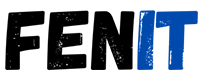













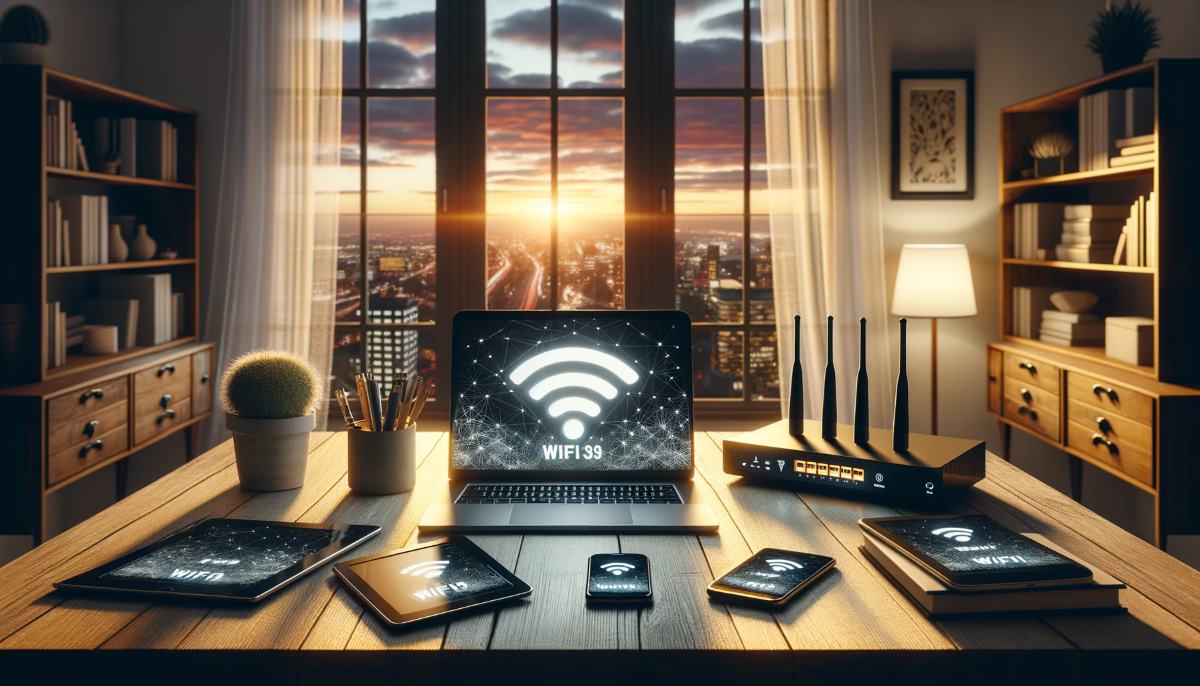





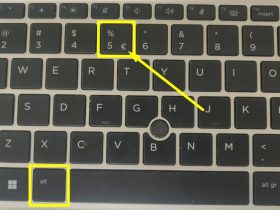

Reageer